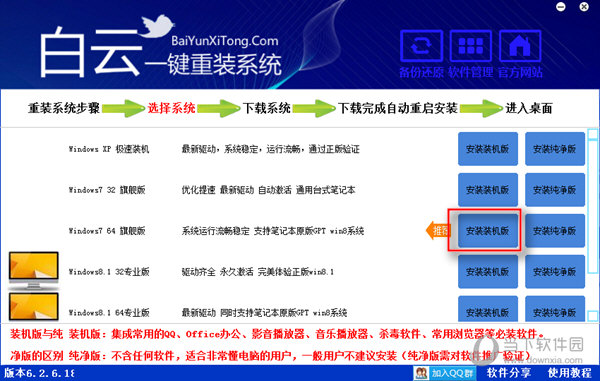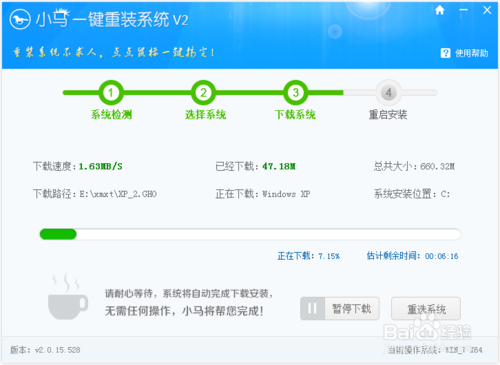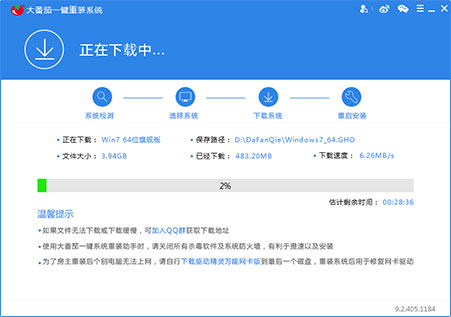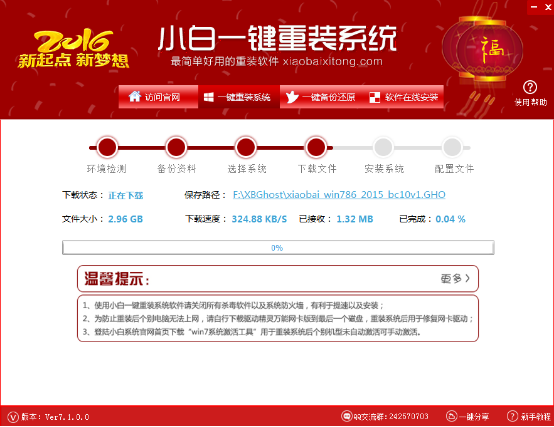苹果Mac OS X 10.10使用起来有哪些技巧呢?苹果Mac OS X 10.10有哪些方便用户使用的功能呢?最新的Mac OS X 10.10 Yosemite系统有很多熟悉的功能,但仍有一些很不一样的特征,其中10种特性会改变使用Mac的方式。
Mac也是一部手机

如果Mac和iPhone处于同样的WiFi网络中,用户可以通过Mac发送并接收短信、彩信和iMessage,还能打电话。
从OS X Mountain Lion开始,无论在iOS设备或Mac都能和其他iOS用户发送iMessages,而FaceTime(2010年推出)让我们可以在这两个平台上进行视频通话。在Yosemite上,只要Mac和iPhone都处于相同的WiFi网络,电话将会转到Mac上。

收起扫描仪、传真机、纸和笔,你可以使用触摸板留下签名。选择工具>注释>签名>管理签名。你可以使用触摸板来获得签名,或者使用Mac的iSight相机拍下现有文档中的签名。以后,当点击“Sign”按钮,或者选择工具菜单里的签名时,你可以把签名粘贴到PDF中。
邮件标记及注释

如果有人发给你一张照片或一个文档,你想做些笔记,有了Yosemite,你不需要一个单独的照片编辑器,可以使用“邮件标记”功能。如果有人发送了一个附件,单击图像右上角的下拉箭头,选择“标记”。然后,可以插入正方形、圆圈和箭头等形状,添加签名或者输入一些文字。然后你可以将文件并发回给收件人,甚至不用离开邮件应用。
Handoff

当更换设备时,Handoff让你可以在另一设备中接上之前中断的工作。
有了iOS 8和Yosemite,你可以轻易停止正在做的事情,比如在Safari上浏览、写文字或邮件,然后在另一个苹果设备上接上之前中断的地方。如果你最开始在iPhone的Safari上浏览,当你打开Mac时,一个额外的Safari图标会出现在dock的边缘上,在角落里会有一个小的iPhone标志。点击它,你就能进入在移动设备上正在阅读的页面中。相反,从Mac到iOS也能实现这一点,一个图标会显示在iPhone屏幕的左下角。
Spotlight搜索

无论你是在寻找一个文档、事实或吃饭的地方,Spotlight都是一个能满足你需要的强大和有用的工具。
在Yosemite中,Spotlight超出了文件系统的范围,利用地图、维基百科、邮件和你的Web历史来查询答案。输入一个餐厅名称,它会出现来自Yelp的信息和评级,地图及日程活动信息。输入一个乐队名,你可以选择在iTunes上查看他们的专辑,在电脑上查看音乐文件,查看维基百科页面等。这通常比打开浏览器进行Google搜索更快、内容更丰富。
- 极速一键重装系统软件在线版3.2.6
- 一键重装系统魔法猪重装软件V1.2.1贡献版
- 一键重装系统小马重装软件V2.1.6增强版
- 小马一键重装系统工具V2.0.2.2兼容版
- 蜻蜓一键重装系统软件官方版V2.6
- 【电脑重装系统】萝卜菜一键重装系统软件V1.9免费版
- 一键重装系统小鱼重装软件V5.6.8修正版
- 一键重装系统小鱼重装软件V4.2.3贺岁版
- 小白一键重装系统工具尊享版V4.2.1
- 一键系统重装雨林木风重装软件V6.7完美版
- 【电脑重装系统】好用一键重装系统V9.6.9特别版
- 【一键重装系统】极速一键重装系统兼容版V7.8.0
- 小猪一键重装系统工具下载正式版5.39
- 一键重装系统软件系统之家重装V2.0.0绿色版
- 黑云一键重装系统工具V8.0免费版
- 系统重装步骤
- 一键重装系统win7 64位系统 360一键重装系统详细图文解说教程
- 一键重装系统win8详细图文教程说明 最简单的一键重装系统软件
- 小马一键重装系统详细图文教程 小马一键重装系统安全无毒软件
- 一键重装系统纯净版 win7/64位详细图文教程说明
- 如何重装系统 重装xp系统详细图文教程
- 怎么重装系统 重装windows7系统图文详细说明
- 一键重装系统win7 如何快速重装windows7系统详细图文教程
- 一键重装系统win7 教你如何快速重装Win7系统
- 如何重装win7系统 重装win7系统不再是烦恼
- 重装系统win7旗舰版详细教程 重装系统就是这么简单
- 重装系统详细图文教程 重装Win7系统不在是烦恼
- 重装系统很简单 看重装win7系统教程(图解)
- 重装系统教程(图解) win7重装教详细图文
- 重装系统Win7教程说明和详细步骤(图文)